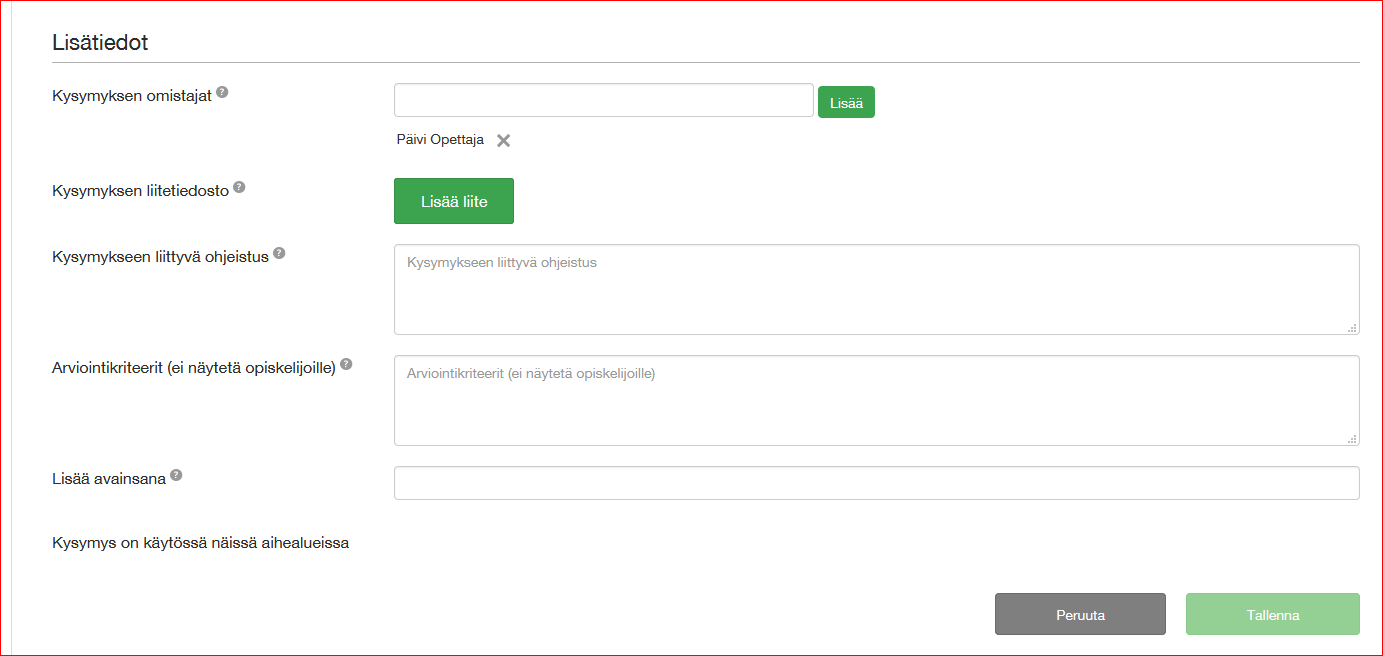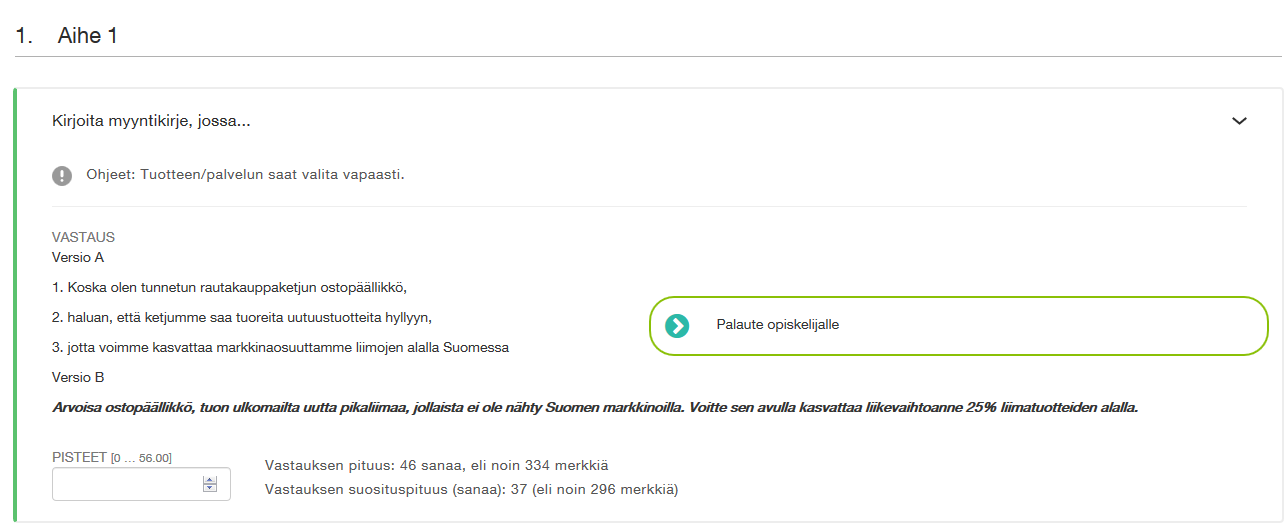...
- Valitse kysymyksen tyypiksi: Esseekysymys.
Kysymyksen perustiedot
- Lisää kysymysteksti. Voit muotoilla tekstiä käytössä olevilla tekstin editointityökaluilla. Tenttikysymykseen ei voi upottaa kuvaa, vaan se tulee lisätä liitetiedostona.
Kysymyksen arviointiasetukset
- Voit määritellä vastaukselle suosituspituuden sanoina. Huom. Suosituspituus näkyy opiskelijalle vain suosituksena. Opiskelija voi kuitenkin kirjoittaa vastaukseensa enemmänkin sanoja.
- Arviointiasteikoksi voit valita joko Pisteet tai Hyväksytty / Hylätty. Jos valitset pisteet, määrittele Maksimipisteet -kohtaan ko. kysymyksen maksimipistemäärä (voit käyttää myös desimaaleja pisteellä desimaalilukua, käytä desimaalierottimena pistettä, esim. 1.5).
Kysymyksen lisätiedot
- Voit lisätä kysymykselle muita omistajia (kysymys näkyy heille kysymyspankissa ja he voivat muokata kysymystä). Etsi käyttäjä jonka haluat lisätä kysymyksen omistajaksi ja klikkaa Lisää-painiketta. Kysymyksen omistajalla on täydet oikeudet muokata kysymystä, myös jos se on toisen omistajan tenteissä.
- Voit lisätä kysymykseen liitetiedoston, jonka opiskelija saa auki tentissä. Huom! Lisää liite pdf, Word- tai kuvaformaatissa (muiden tiedostomuotojen kohdalla varmista tenttikoneiden ohjelmistovalikoima). Älä käytä kysymyksessä tai oheismateriaalissa nettilinkkejä, koska nettiin pääsy tenttikoneilta on estetty.
- Voit kirjoittaa kysymykseen liittyvän ohjeistuksen, joka näkyy opiskelijalle tentin aikana.
- Voit kirjata tietoja arviointikriteereistä (ovat vain tentin arviointia varten, tietoja ei näytetä opiskelijalle).
- Voit lisätä avainsanoja, joiden avulla voi kategorisoida kysymyksiä ja löytää ne helpommin kysymyspankista.
Kysymyksen tallentaminen
...
- Ensimmäisenä näet kysymyksen ja siihen mahdollisesti kirjoittamasi vastausohjeen.
- Seuraavana on opiskelijan kirjoittama vastaus.
- Pisteet -kohdassa näet tenttiin määrittelemäsi arviointiasteikon ja sen alla olevaan kenttään voit kirjoittaa vastauksen pisteet (positiivinen luku, myös desimaalit pisteillä käyvät esim. 30.5).
- Näet opiskelijan vastauksen pituuden sekä sanoina että merkkeinä sekä määrittelemäsi suosituspituuden.
- Voit kirjoittaa opiskelijalle palautetta Palaute opiskelijalle -kenttään (jos tekstieditori ei näy, klikkaa Palaute opiskelijalle -sanan edessä olevaa vihreää nuolta). Voit lisätä palautteeseen myös liitteen Lisää liite -painikkeella. Muista tallentaa myös palaute.
- Voit arvioida esseet myös kysymyskohtaisesti. Katso ohjeet sivulta: EXAM Kysymyskohtainen arviointi.